win10에서 hosts파일 수정하기
개발을 하다보면 임의로 hosts파일을 변경해야 하는 경우가 있습니다.
이럴경우 Windows 7 버전 이하는 관리자 권환으로 쉽게 수정이 가능한데 windows10버전에서는 관리자권한으로
작업을 한다고 해도 쉽게 수정이 되지 않습니다. 더욱이나 64비트인경우는 그냥 수정이 되지 않습니다.
===
이럴경우 아래와 같이 수정하시면 수정이 가능합니다.
- 안전모드 부팅
- hosts파일을 관리자권한으로 수정
- 재부팅
- 완료
그럼 좀더 자세히 작성을 해보도록 하겠습니다.
안전모드 부팅
windows10에서 안전모드부팅하는 방법이 몇가지 있으나 저는 1가지만 포스팅하도록 하겠습니다. 업데이트 및 복구 모드를 통해서 1회 안전모드로 재부팅하는 방법입니다.
순서 요약
업데이트 및 복구선택복구선택고급 시작 옵션선택- 화면이 다시 시작되면
옵션 선택중문제 해결선택 문제 해결중고급 옵션선택고급 옵션중시작 설정선택시작 설정중다시 시작버튼 클릭시작 설정중4번또는5번숫자키를 클릭- 재부팅 시작
자세한 설명
재부팅 시작
hosts파일을 관리자권한으로 수정
컴퓨터가 안전모드로 재부팅이 되면 hosts파일을 수정할 수 있게 됩니다.
C:\Windows\System32\drivers\etc위치로 이동합니다.hosts파일을 메모장으로 엽니다.- 원하는 host정보를 입력하고 수정합니다.
수정이 완료되면 다시 컴퓨터를 재부팅하고 사용하면 됩니다.


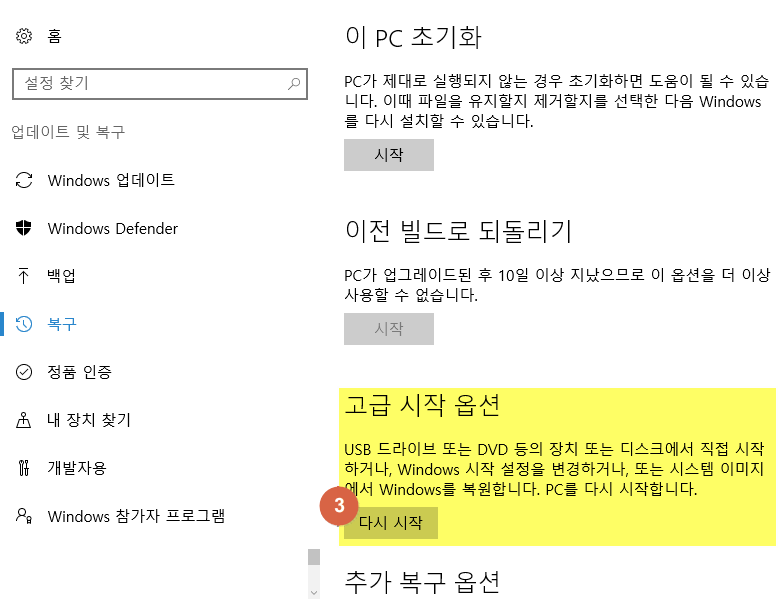
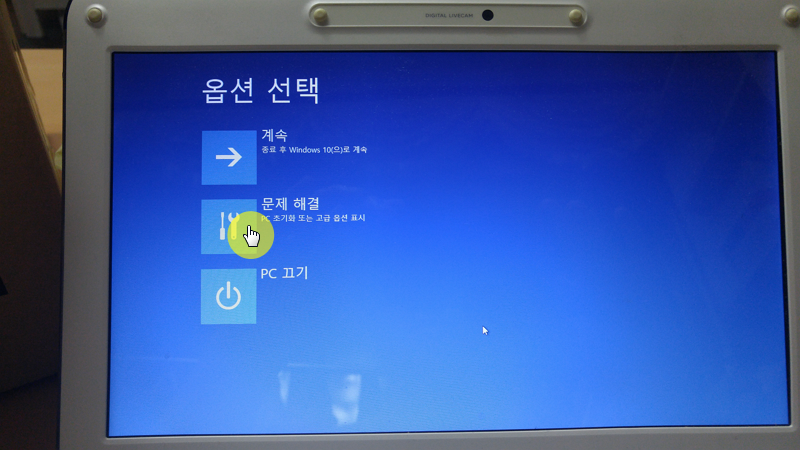

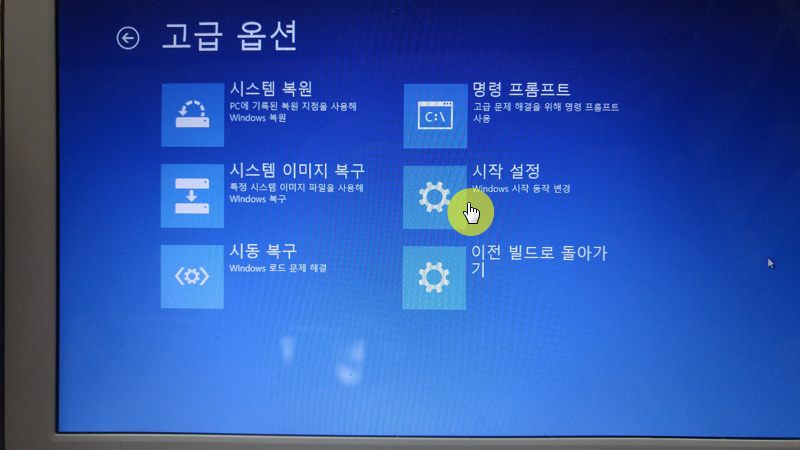
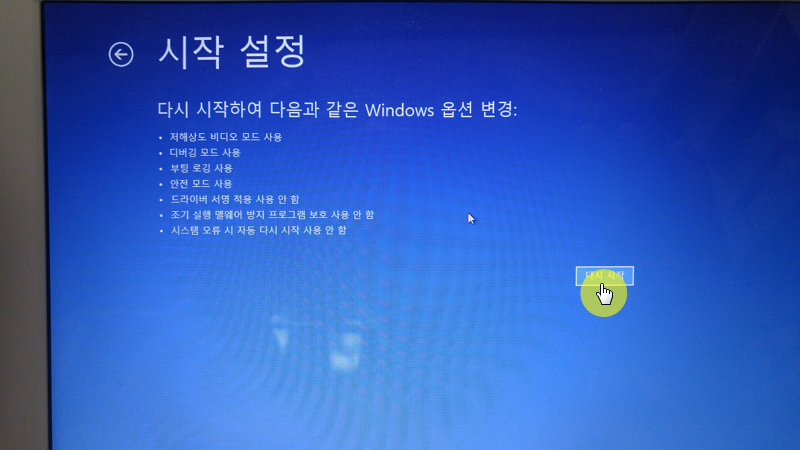
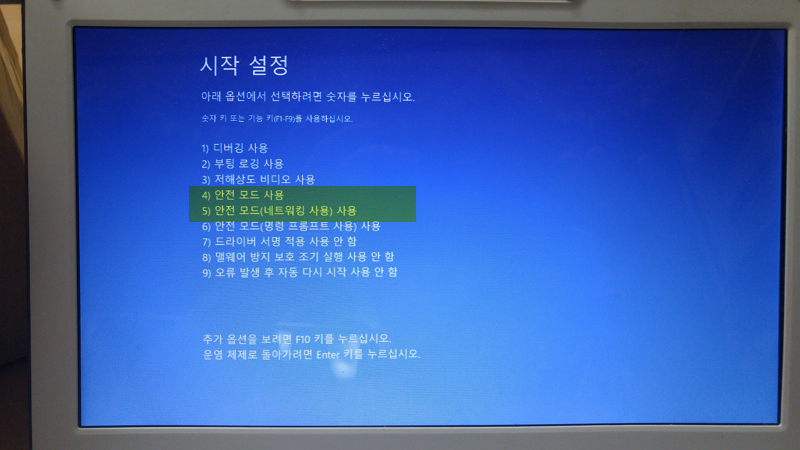

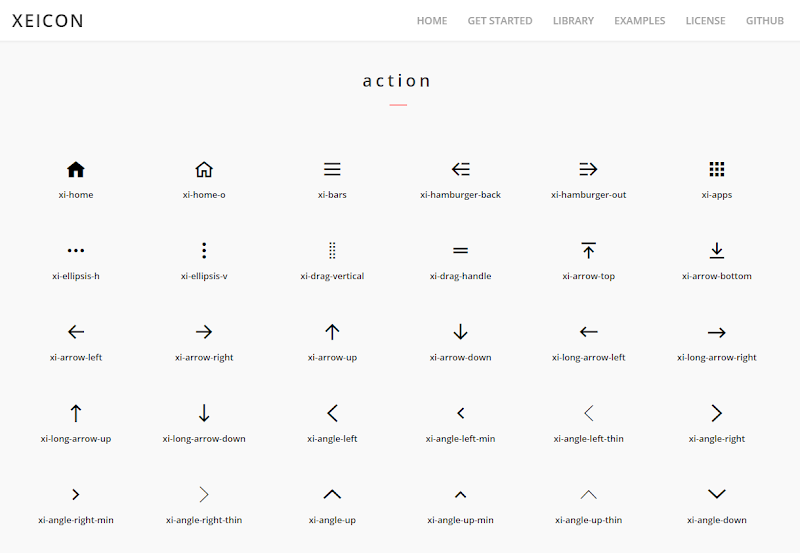
Comments